onedrive 동기화를 해제했습니다.
해제한 이유는 당연하지만 너무 불편했기 때문입니다.
보다 쉽게 문서를 조작해, 아카이브 하도록(듯이) 한 클라우드 서비스입니다만, 어떠한 영문인지 사용하지 않는 것이 편합니다.
다른 사람은 모르겠지만 난 그렇습니다.

1~2년 정도 Windows 컴퓨터에서 onedrive 동기화해 두고 사용했습니다.
동기화 프로그램인데도 실시간 동기화를 할 수 없는 것 같아서, 사용할 때마다 매번 파일을 확인해야 했습니다.
용량 확인도 너무 불편하기 때문에 손이 없지요. 자연스럽게 사용되지 않게, 마지막으로 며칠 전에 onedrive의 동기화를 해제하고 저장된 파일을 모두 삭제했습니다.
onedrive 동기화 해제 및 파일 삭제
onedrive의 동기화 해제는 원드라이브 프로그램 설정으로 할 수 있습니다.
동기화 해제는 간단하지만 파일을 삭제하고 개인 정보를 깔끔하게 정리하는 것은 결코 쉽지 않습니다.
어렵기보다는 처리해야 할 일이 많다는 이야기입니다.
그건 그렇고, 먼저 저장 한 파일 삭제 작업을 계속 진행하고 동기화를 취소했습니다.
onedrive 동기화 해제
창에 설치된 ‘원 드라이브 프로그램’ 설정에서 계정 동기화를 해제할 수 있습니다.
“원드라이브 프로그램”은 다중 로그인과 동기화를 지원합니다.
여기에 여러 계정을 사용하는 사용자는 onedrive 동기화를 해제할 때 신중하게 진행해야 합니다.
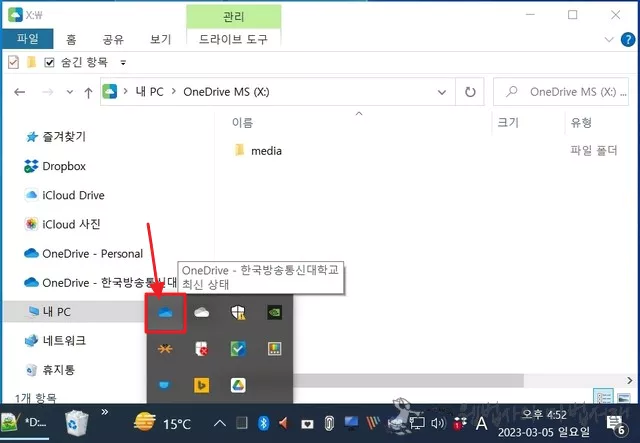
1. 원드라이브 프로그램을 실행합니다.
2. 작업 표시줄 알림 영역에서 원드라이브 아이콘을 클릭합니다.

3. 원드라이브 동기화 작업 창이 열리면 오른쪽 상단의 톱니바퀴에서 설정 아이콘을 누릅니다.
4. 원드라이브 설정 창이 열리면 왼쪽 메뉴에서 계정을 선택합니다.
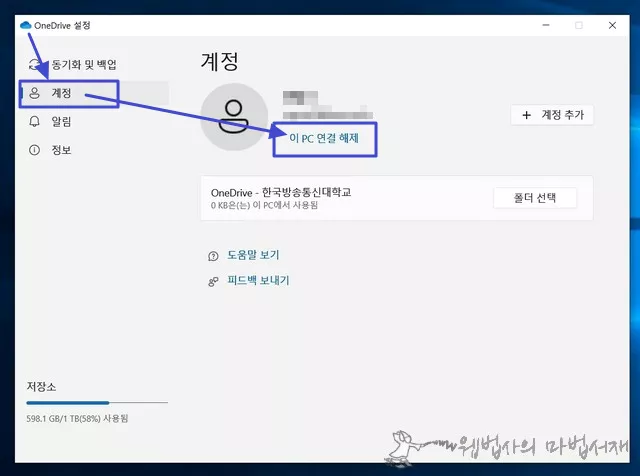
5. 계정 이름과 이메일 아래의 (이 PC 연결 해제) 링크를 클릭합니다.
6. 이 PC에서 계정 연결을 해제하시겠습니까? 확인 창이 나타나면 (계정 연결 해제) 버튼을 누릅니다.
7. Microsoft OneDrive 설치(계정 로그인 및 동기화 설정) 창이 열리면 창 상단 오른쪽에 있는 닫기 버튼을 클릭합니다.

해당 계정의 동기화가 해제됩니다.
여러 계정을 연결하여 사용하는 경우 다른 동기화가 유지됩니다.
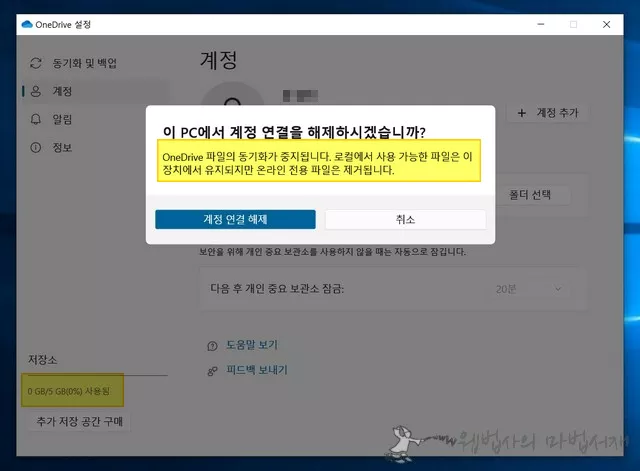
1 테라 계정이 2 개 있고 적응하여 사용하려고했지만 너무 불편한 관계로 onedrive의 동기화를 해제시켜 파일도 새싹 정리했습니다.
비즈니스 계정 2개, 개인 계정 1개, 총 3개를 동기화했습니다.
비즈니스 계정을 하나 남겨두고 정리했습니다.
나머지는 파일 정리가 완료되면 취소할 예정입니다.
원 드라이브 파일 삭제
onedrive 동기화를 해제한 후 파일 및 폴더 정리를 수행해야 합니다.

Windows 컴퓨터에서 파일을 삭제할 위치에 남아 있는 나머지는 모릅니다.
정말 많이 남겨두는 정도만 알 수 있습니다.
동기화 폴더가 그대로 남아 있으므로 수동 또는 Windows 컴퓨터의 최적화 프로그램 cc 클리너와 같은 최적화 프로그램을 사용하여 구성하십시오.
가장 좋은 방법은 레보안 설치 프로그램에서 원 드라이브 프로그램을 제거하는 것입니다.
삭제와 함께 관련 파일의 정리도 할 수 있어 레지스트리의 청소도 진행할 수 있습니다.
원 드라이브 파일 삭제(웹)
컴퓨터에서 원 드라이브 파일을 삭제한 후 웹으로 이동하여 정리해야 합니다.
컴퓨터에서 삭제해도 웹에 남아있는 파일이 있습니다.
그리고 삭제하면 휴지통에 들어가 복원이 가능한 상태에서 일정 기간 유지됩니다.
원드라이브는 2차 휴지통까지 존재합니다.
그렇게 보이지 않고 그렇게 보이지는 않지만 파일을 안전하게 저장할 수 있다는 인식을주고 싶었습니다.
그러나 쓰레기통은 쓰레기통뿐입니다.
쓰레기통에 버린 것을 왜 쓰레기통 안에 다른 2차 쓰레기통을 만들어 보관합니까? 의도하지 않은 파일 손실을 방지하기 위해 준비된 안전 장치처럼 보입니다.
나는 그렇게 보인다.
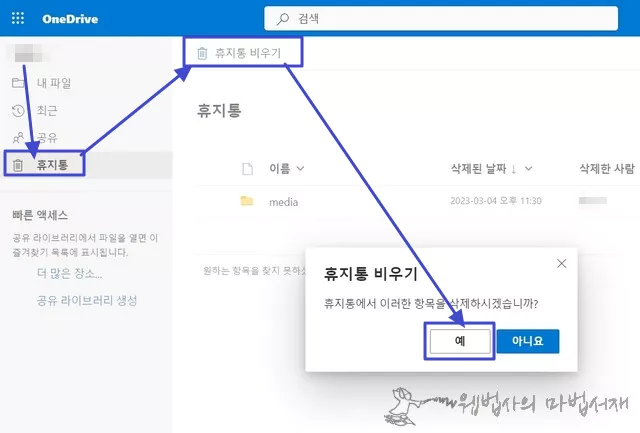
어쨌든 한 드라이브의 웹 사이트를 방문하여 남아있는 파일과 폴더를 깨끗하게 삭제합니다.
휴지통에 들어가 휴지통의 파일도 삭제합니다.
휴지통 비우기를 클릭합니다.
원 드라이브 파일 영구 삭제
위와 같이 원드라이브는 2차 휴지통까지 있습니다.
보조 휴지통에 들어가 비우지 않으면 파일이 영구적으로 삭제됩니다.
실제로 영구 삭제되는지는 MS만 알고 있을 것입니다.
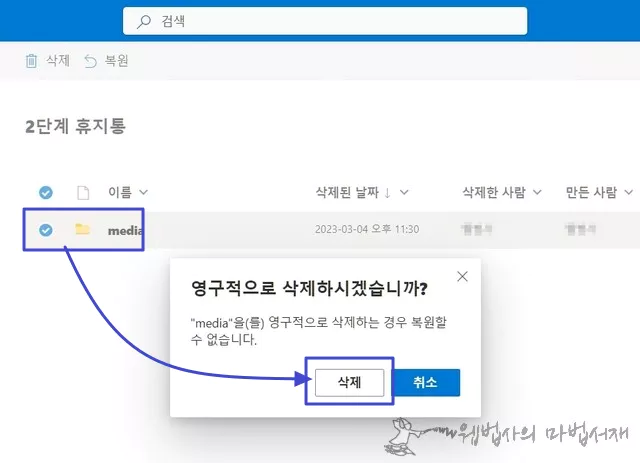
전혀 이해할 수 없는 부분입니다만. 휴지통을 비우고 즉시 2차 휴지통에 들어가면 놀랍게도 파일이 보이지 않습니다.
몇 시간 후에만 2차 휴지통에 삭제된 파일이 표시됩니다.
몇 시간 후, 누가 이동한 것처럼 짠 표시됩니다.
onedrive의 동기화를 해제하고 원 드라이브 파일 삭제 및 정리를 완료한 후 Windows에서 원 드라이브 프로그램을 제거하기만 하면 됩니다.
사실, 웹은 천천히 정리할 수 있습니다.
그렇게 내일을 해야 하며, 미루어 보면 나처럼 2년 이상 사용하지 않는 원드라이브 프로그램을 사용하게 됩니다.
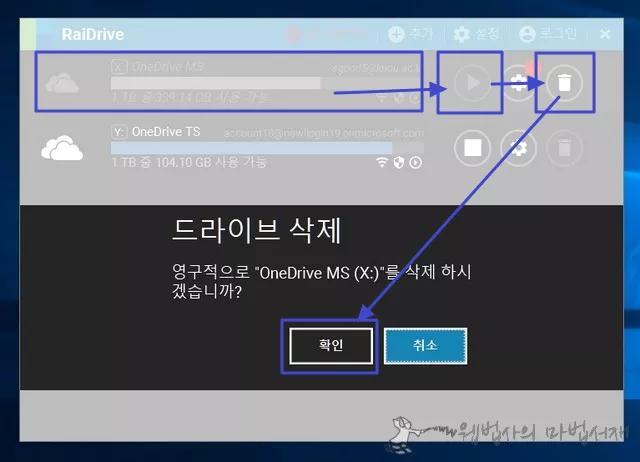
마지막으로 원드라이브 1테라 이상 사용하는 분은 아마 레이 드라이브 등을 이용합니다.
레이 드라이브는 간단하게 드라이브로 연결해 둔 원 드라이브를 삭제하기만 하면 됩니다.
드라이브 선택 > 연결 해제 > 삭제 누르면 종료입니다.
끝~